【Linux就該這麽學 20期培訓筆記 01】部署虛擬環境安裝linux系統
- 準備您的工具
- 安裝配置VM虛擬機
- 安裝您的Linux系統
- RPM紅帽軟件包
- Yum軟件倉庫
- Systemd初始化進程
準備您的工具
隨書配套的軟件資源請在這裏下載:https://www.linuxprobe.com/tools/
VmwareWorkStation 12.0——虛擬機軟件(必需):
功能強大的桌面虛擬計算機軟件,能夠讓用戶在單一主機同時運行多個不同的操作系統。
同時支持實時快照,虛擬網絡,拖拽文件以及PXE等強悍功能。RedHatEnterpriseLinux [RHEL]7.0——紅帽操作系統(必需):
由開源軟件及全球服務性系統開發商紅帽公司出品,最穩定出色的Linux操作系統。
安裝配置VM虛擬機
註意,在安裝完虛擬機之後,不能立即安裝Linux系統,因為還要在虛擬機內設置操作系統的硬件標準。只有把虛擬機內系統的硬件資源模擬出來後才可以正式步入Linux系統安裝之旅。VM虛擬機的強大之處在於不僅可以調取真實的物理設備資源,還可以模擬出多網卡或硬盤等資源,因此完全可以滿足大家對學習環境的需求,再次強調,真的不用特意購買新電腦。
第1步:在圖1-12中,單擊“創建新的虛擬機”選項,並在彈出的“新建虛擬機向導”界面中選擇“典型”單選按鈕,然後單擊“下一步”按鈕,如圖1-13所示。
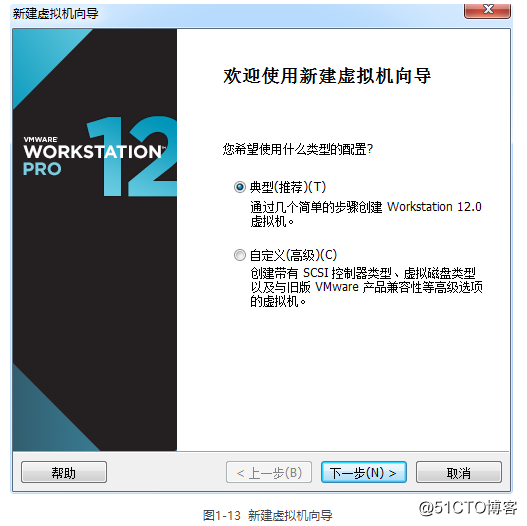
第2步:選中“稍後安裝操作系統”單選按鈕,然後單擊“下一步”按鈕,如圖1-14所示。
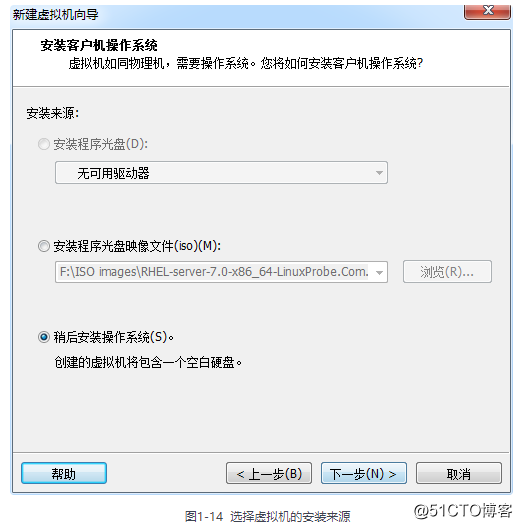
第3步:在圖1-15中,將客戶機操作系統的類型選擇為“Linux”,版本為“Red Hat Enterprise Linux 7 64位”,然後單擊“下一步”按鈕。
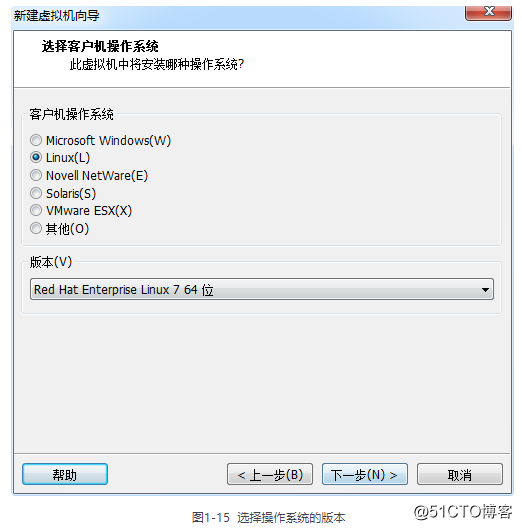
第4步:填寫“虛擬機名稱”字段,並在選擇安裝位置之後單擊“下一步”按鈕,如圖1-16所示。
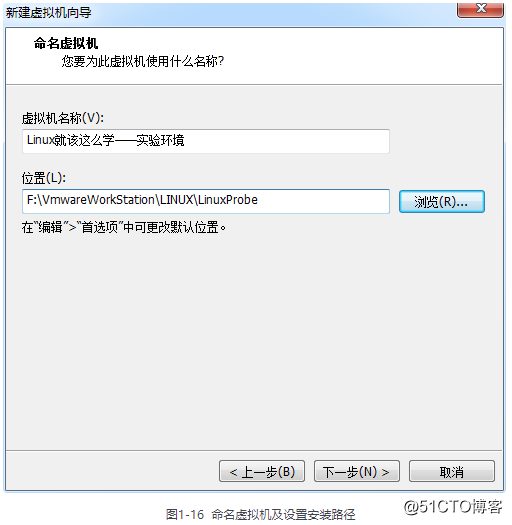
第5步:將虛擬機系統的“最大磁盤大小”設置為20.0GB(默認即可),然後單擊“下一步”按鈕,如圖1-17所示。
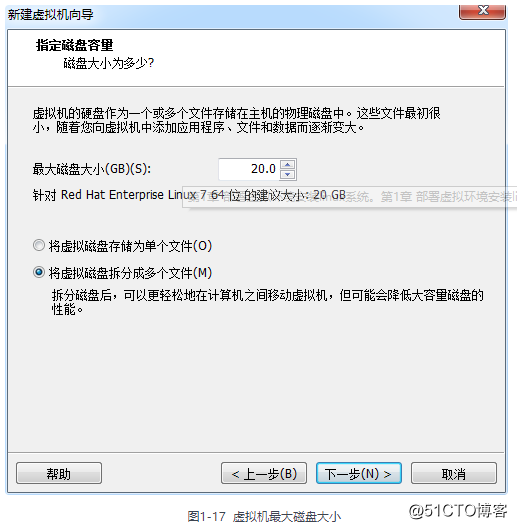
第6步:單擊“自定義硬件”按鈕,如圖1-18所示。
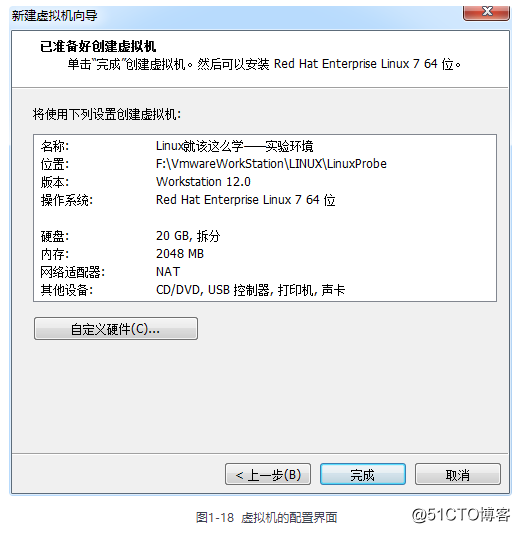
第7步:在出現的圖1-19所示的界面中,建議將虛擬機系統內存的可用量設置為2GB,最低不應低於1GB。如果自己的真機設備具有很強的性能,那麽也建議將內存量設置為2GB,因為將虛擬機系統的內存設置得太大沒有必要。
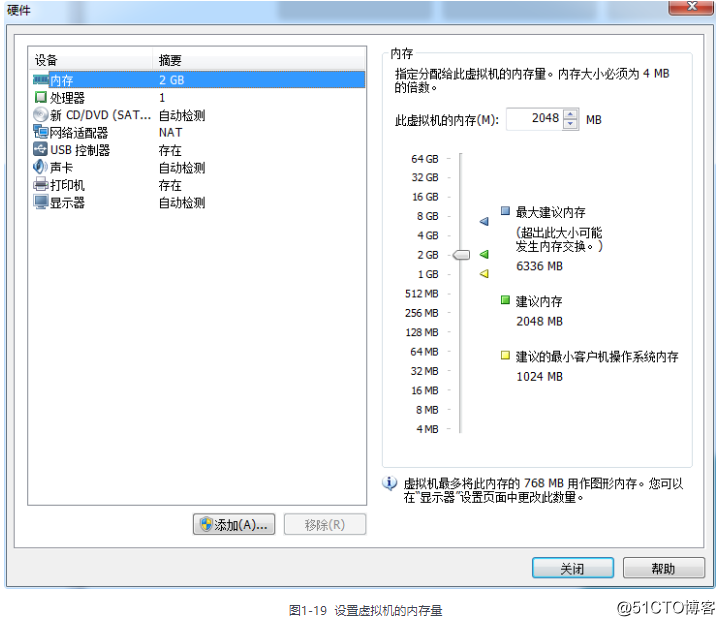
第8步:根據您真機的性能設置CPU處理器的數量以及每個處理器的核心數量,並開啟虛擬化功能,如圖1-20所示。
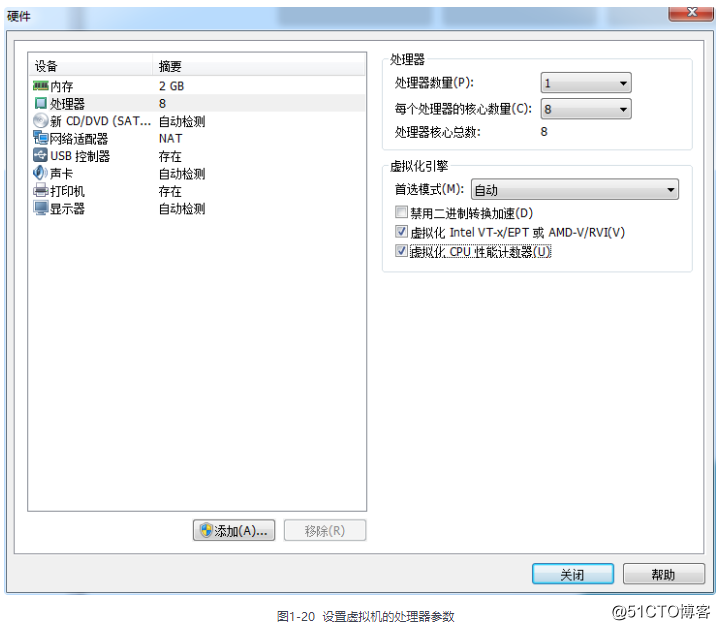
第9步:光驅設備此時應在“使用ISO鏡像文件”中選中了下載好的RHEL系統鏡像文件,如圖1-21所示。
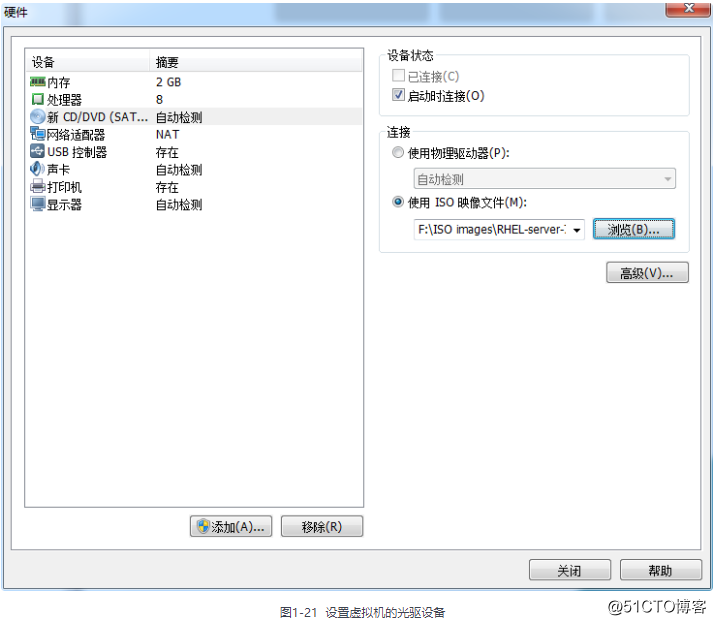
第10步:VM虛擬機軟件為用戶提供了3種可選的網絡模式,分別為橋接模式、NAT模式與僅主機模式。這裏選擇“僅主機模式”,如圖1-22所示。
橋接模式:相當於在物理主機與虛擬機網卡之間架設了一座橋梁,從而可以通過物理主機的網卡訪問外網。
NAT模式:讓VM虛擬機的網絡服務發揮路由器的作用,使得通過虛擬機軟件模擬的主機可以通過物理主機訪問外網,在真機中NAT虛擬機網卡對應的物理網卡是VMnet8。
僅主機模式:僅讓虛擬機內的主機與物理主機通信,不能訪問外網,在真機中僅主機模式模擬網卡對應的物理網卡是VMnet1。

第11步:把USB控制器、聲卡、打印機設備等不需要的設備統統移除掉。移掉聲卡後可以避免在輸入錯誤後發出提示聲音,確保自己在今後實驗中思緒不被打擾。然後單擊“關閉”按鈕,如圖1-23所示。
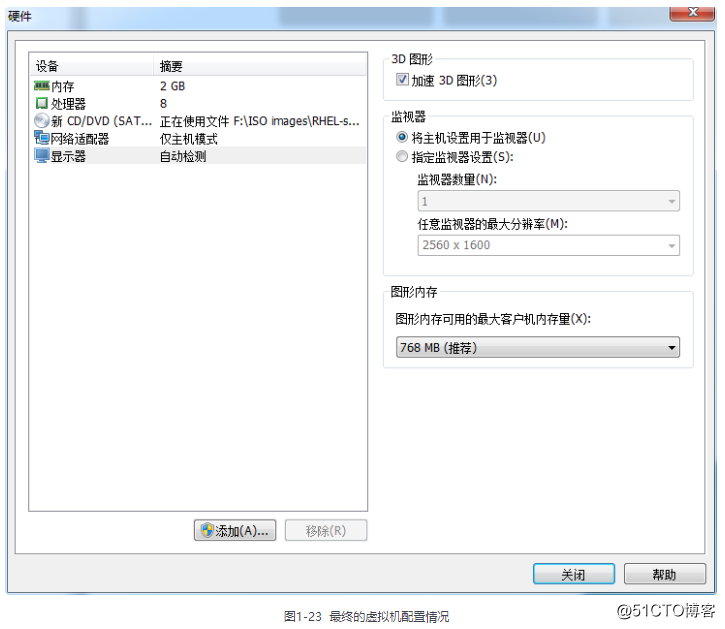
第12步:返回到虛擬機配置向導界面後單擊“完成”按鈕,如圖1-24所示。虛擬機的安裝和配置順利完成。
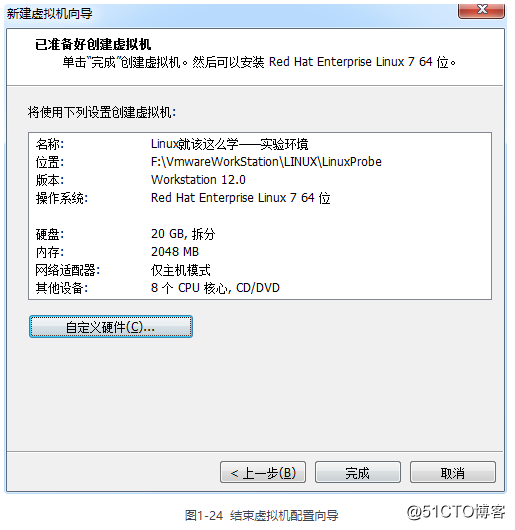
第13步:當看到如圖1-25所示的界面時,就說明您的虛擬機已經被配置成功了。接下來準備步入屬於您的Linux系統之旅吧。
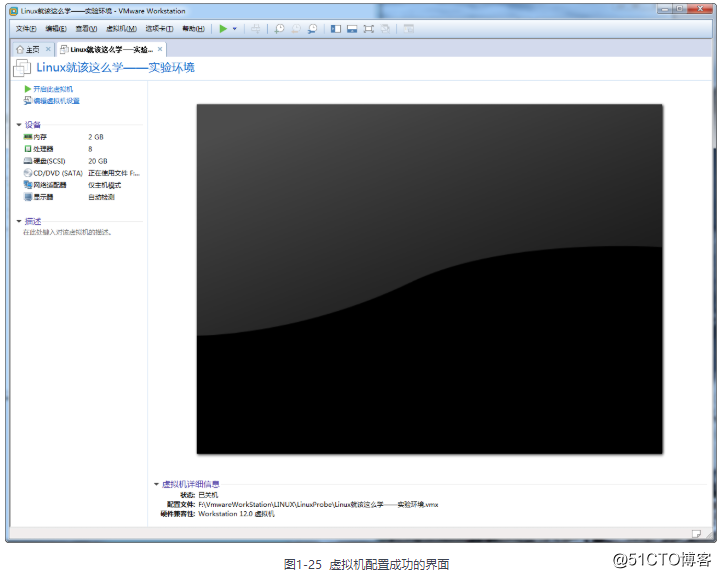
安裝您的Linux系統
RHEL 7系統的軟件定制界面可以根據用戶的需求來調整系統的基本環境,例如把Linux系統用作基礎服務器、文件服務器、Web服務器或工作站等。此時您只需在界面中單擊選中 Server with GUI 單選按鈕,然後單擊左上角的Done按鈕即可,如圖1-30所示。
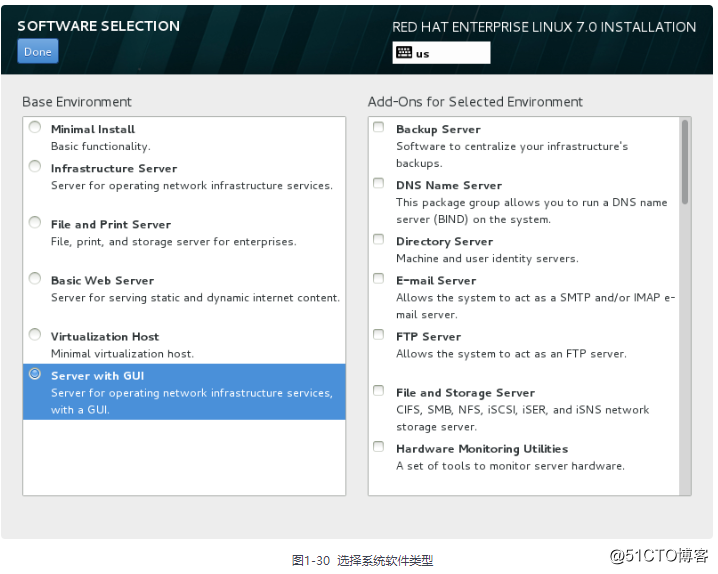
RPM紅帽軟件包
-
源代碼安裝的弊端:
- 安裝難度大
- 需自行解決依賴關系
- RPM:降低軟件的安裝難度(通過將程序源代碼與安裝規則打包到一起,無需用戶手動配置)
| 說明 | 命令格式 |
|---|---|
| 安裝軟件的命令格式 | rpm -ivh filename.rpm |
| 升級軟件的命令格式 | rpm -Uvh filename.rpm |
| 卸載軟件的命令格式 | rpm -e filename.rpm |
| 查詢軟件描述信息的命令格式 | rpm -qpi filename.rpm |
| 列出軟件文件信息的命令格式 | rpm -qpl filename.rpm |
| 查詢文件屬於哪個RPM的命令格式 | rpm -qf filename |
Yum軟件倉庫
- Yum倉庫:進一步降低軟件安裝難度(通過將大量常用的RPM軟件包存放到一起,根據用戶的需求進行自動安裝)
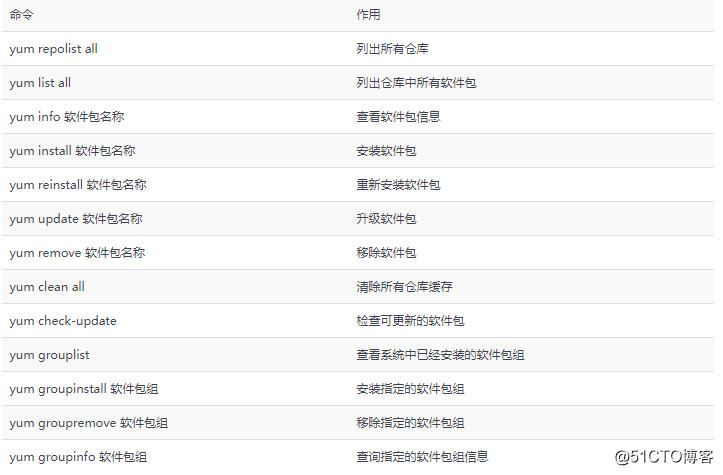
systemd初始化進程
-
如果想要將系統默認的運行目標修改為“多用戶,無圖形”模式,可直接用ln命令把多用戶模式目標文件連接到/etc/systemd/system/目錄:
[[email protected] ~]# ln -sf /lib/systemd/system/multi-user.target /etc/systemd/system/default.target - systemd常用命令
- systemctl start 服務名稱 ----------- 啟動服務
- systemctl restart 服務名稱 ----------- 重啟服務
- systemctl stop 服務名稱 ----------- 停止服務
- systemctl enable 服務名稱 ----------- 加入到啟動項
- systemctl status 服務名稱 ----------- 查看服務狀態
書籍筆記

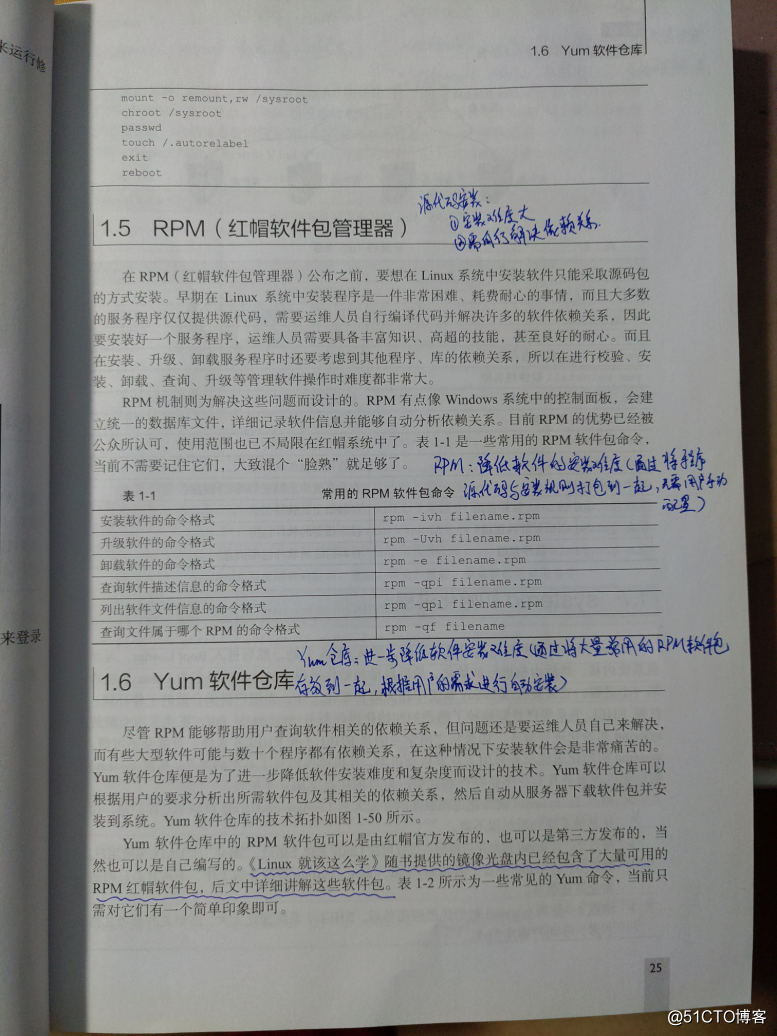
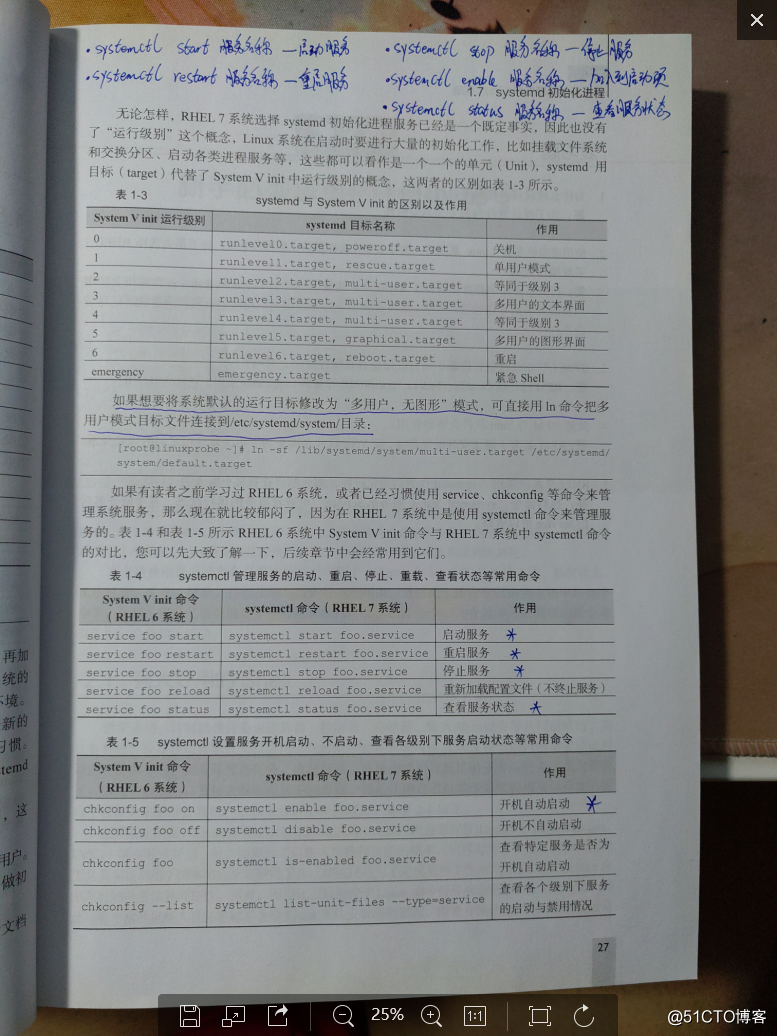
【Linux就該這麽學 20期培訓筆記 01】部署虛擬環境安裝linux系統
